電腦店訊:開始菜單終於在Windows 10裡回到用戶的眼前,但是不可否認這個開始菜單還是和Win7的不大一樣,不同就在於它賦予了用戶更多的自定義特性,今天我們就來看看Win10的開始菜單的正確用法。
首先是我們要知道,我們可以把任何我們常用的內容固定到開始菜單上,無論是軟件、應用還是文件夾,只要你想就可以把它們固定到開始菜單。簡單到只要右鍵選擇“固定到開始屏幕”就行。
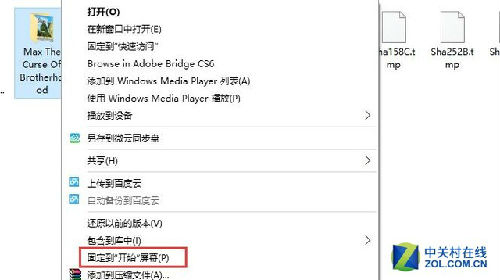
看看筆者的開始菜單,可以發現我們還可以對這些固定到開始菜單的內容進行分類,並自定義名稱,讓我們更有條理地管理這些經常用得到的東西。
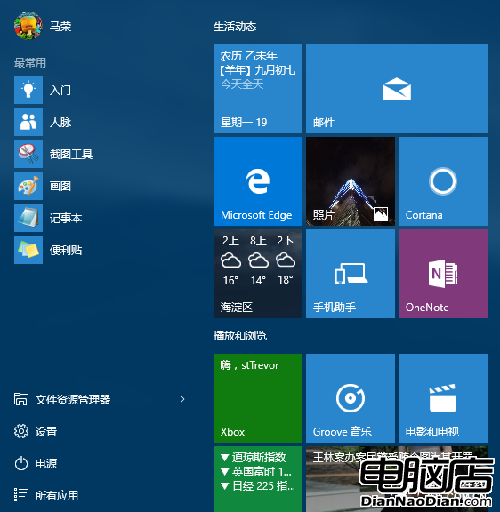
那麼左側部分是些什麼呢?這一部分在默認狀態下是“常用應用”和“最近添加應用”,以及“設置”、“電源”等等。實際上這些都是可以自定義的。
我們打開設置,進入“個性化”就能看到“開始”的設置項。在這裡我們可以一目了然的看到這些開始菜單內容的開關。
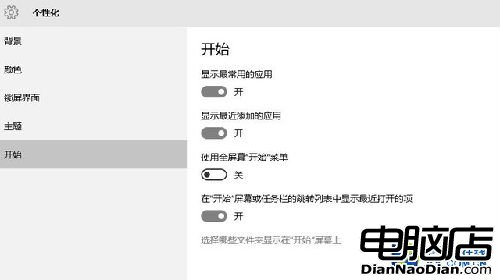
在“選擇哪些文件顯示在開始屏幕上”裡面,我們還可以進一步設置左下部分顯示哪些文件。
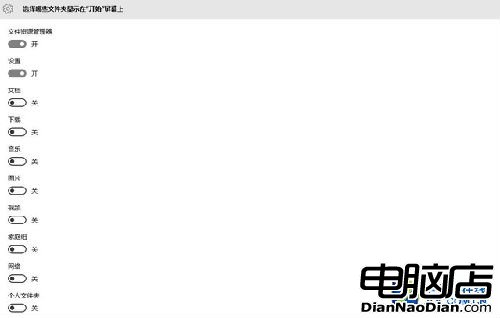
最後,如果有人懷念Win8那種全屏的開始菜單,那麼同樣是在“個性化”的“開始”設置中,可以打開“使用全屏幕開始菜單”。

好了,是不是覺得Win10的開始菜單其實比Win7的更好用了呢?畢竟個性化程度更高,想怎麼設置就怎麼設置。
對了,提醒一下大家,如果想要找“控制面板”、“命令提示符”、“磁盤管理”這些,只要右擊開始菜單按鈕就行。